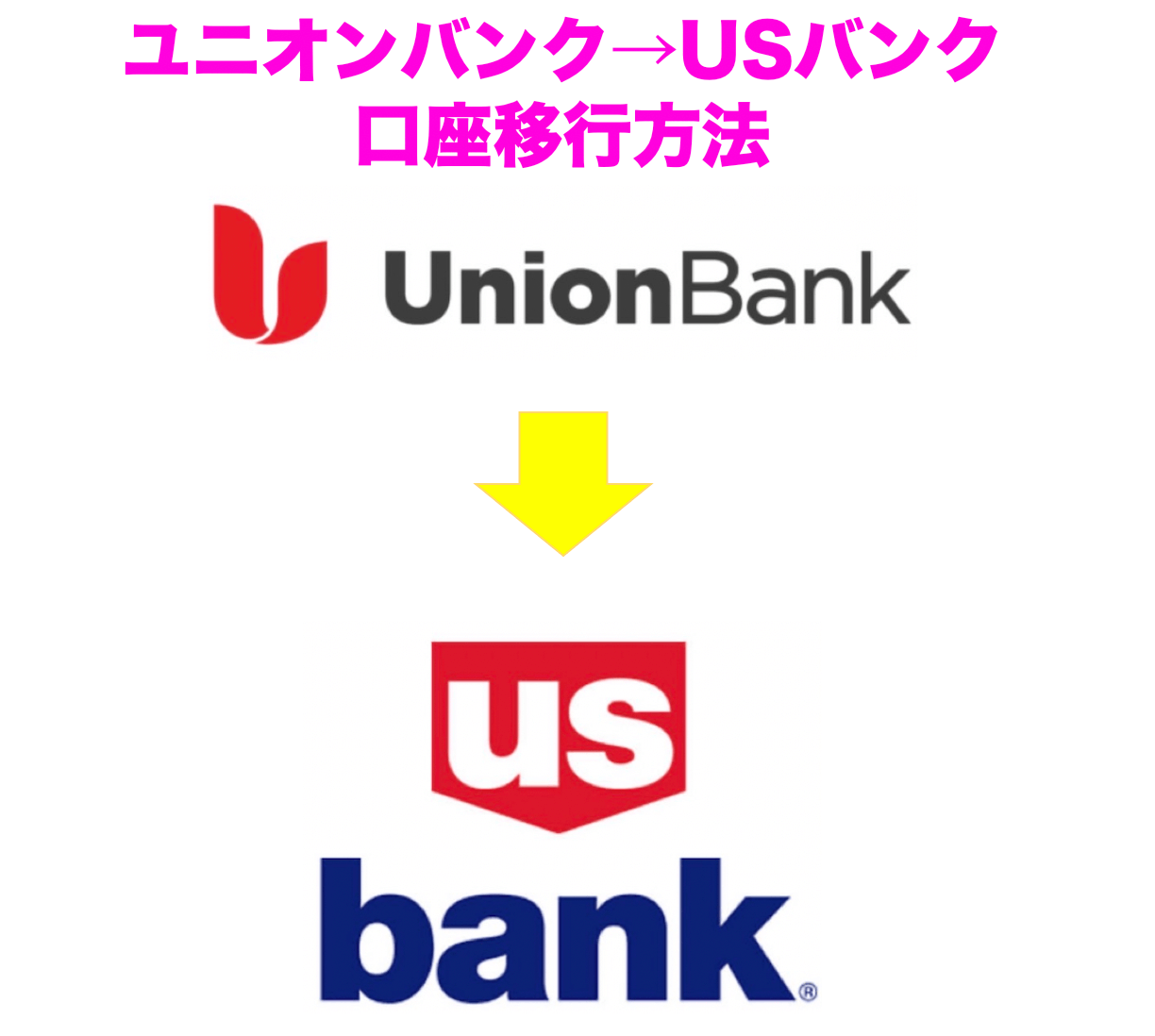2023年よりユニオンバンクはUSバンクに統合されました!
それに伴い、今までユニオンバンクを使っていた方はUSバンクに移行作業が必要になります。
こんな方におすすめ
- ユニオンバンクからUSバンクへのアカウント移行方法が分からない方
- 英語が苦手で手続きに苦労していて、わかりやすい移行方法を知りたい方
英語に不安な方もスムーズに移行が完了するよう写真付きで解説していくので、最後までぜひ読んでみてください!
この記事を読めば、3分でユニオンバンクからUSバンクへアカウント口座の移行作業が完了しますよ!
-

-
Youtubeプレミアムを月額200円で契約した㊙️裏技を特別に大公開!!
続きを見る
↓目次の気になるページをクリックすると、そのページに飛ぶことができます↓↓
ユニオンバンクからUSバンクへの口座移行方法

早速ですが、ユニオンバンクからUSバンクへの口座移行方法をご説明してきます!
その前に、次から紹介する情報が口座移行には必ず必要になるので予め確認しておきましょう。
ユニオンバンクからUSバンクへの口座移行に必要な情報
ユニオンバンクのユーザーの方は、以下のようなUSバンクの情報があるか確認してください。
※今まで使っていたユニオンバンクの情報ではないので注意!
口座移行に必要な情報
・New U.S. Bank routing number(ルーティーンナンバー)
・New U.S. Bank account number(アカウントナンバー)
さらに、「Union Bank account no. ending in」と書かれた4桁の番号と、現在持っているユニオンバンクのアカウントナンバーの末尾の4桁と一致しているかも念のため確認しておきましょう。

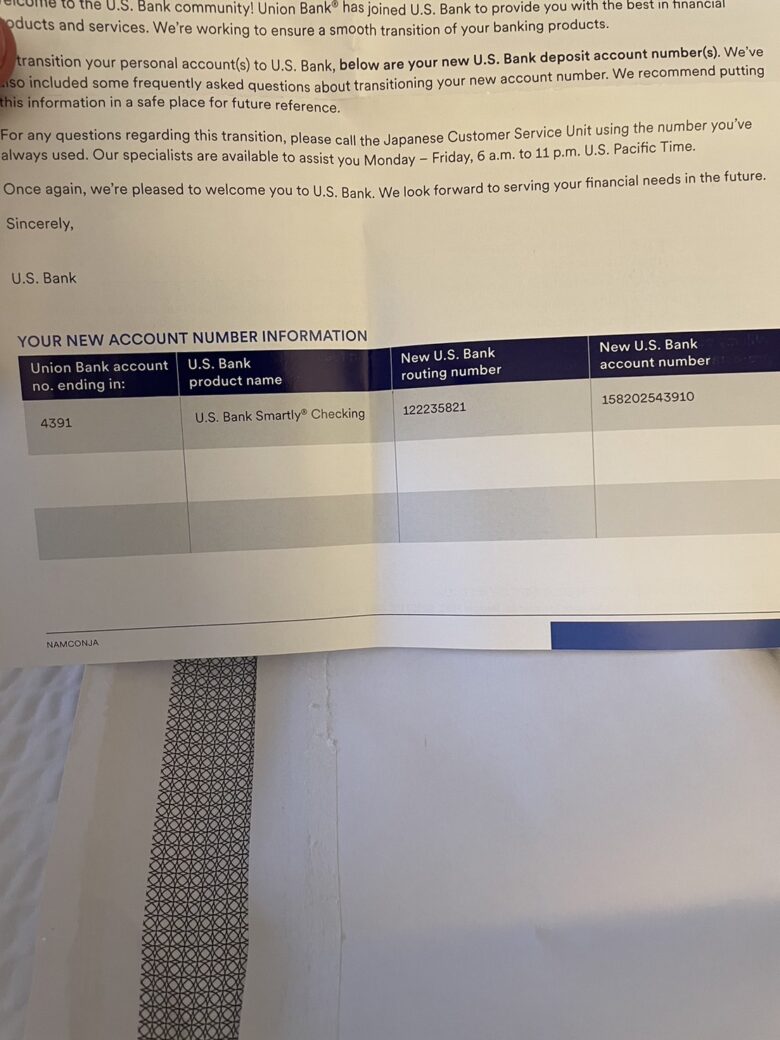

ユニオンバンクからUSバンクへの口座移行ステップ
ここからは移行方法を写真付きでステップ毎に解説していきます!
英語が不安な方でも、こちらの手順に沿って操作すれば問題ないので最後までよく読みながら移行作業を進めていきましょう!
USバンクのサイトにアクセスしログインをクリック
USバンクのサイトにアクセスし右上の赤いLog in(ログイン)ボタンをクリック
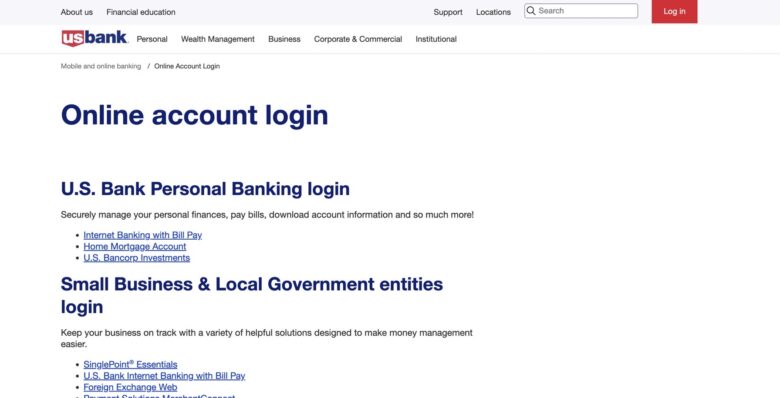
Union BankのSign up hereをクリック
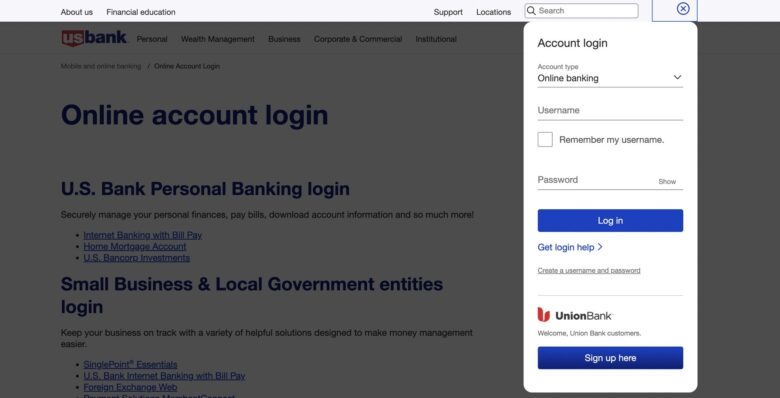
赤いログインボタンを押すと出てくる画面上の一番下のUnion BankのSign up hereをクリックします。
アカウントナンバーとソーシャルセキュリティーナンバー(SSN)の最後の末尾4桁を入力
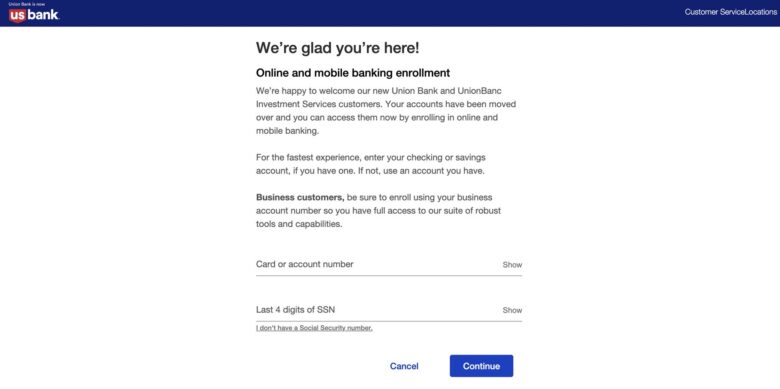
こちらの画面になったら、ユニオンバンクのアカウントナンバー(もしくはカードナンバー)と自分のソーシャルセキュリティーナンバー(SSN)の最後の末尾4桁を入力してContinueをクリック。
もし、ソーシャルセキュリティーナンバー(SSN)がない方は、SSNの最後の末尾4桁を入力する欄の下にある「I don't have a Social Security Neumber」をクリック。

ユニオンバンクのアカウントナンバーと自分の生年月日を入力
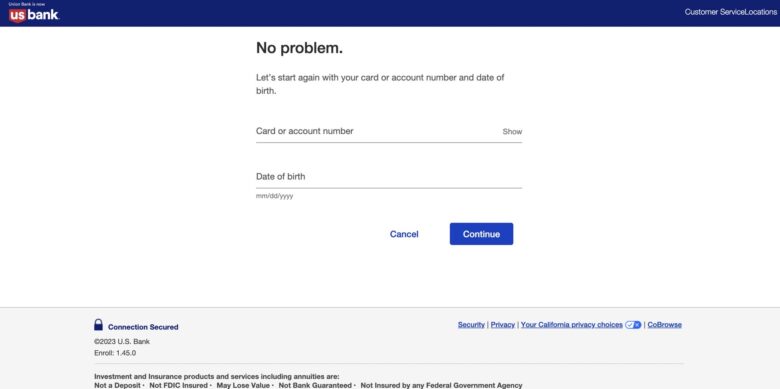
こちらの画面で、ユニオンバンクのアカウントナンバー(もしくはカードナンバー)と自分の生年月日を入力しContinueをクリック
モバイルナンバー(携帯電話番号)を入力
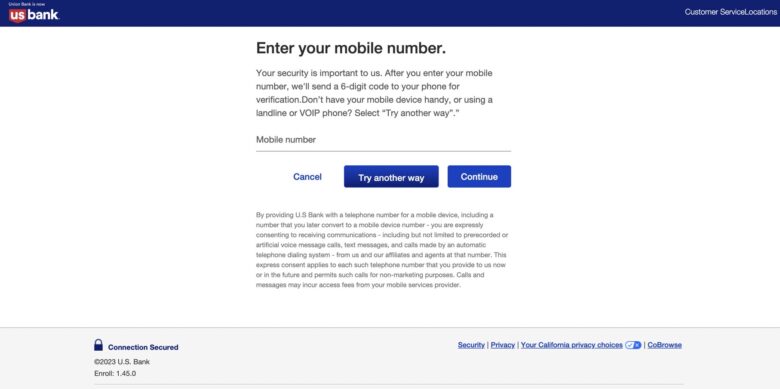
こちらの画面になったら、モバイルナンバー(携帯電話番号)を入力しContinueをクリックしましょう。
筆者の場合、日本に帰国済みだったため、モバイルナンバー(携帯電話番号)が使用できませんでした、、

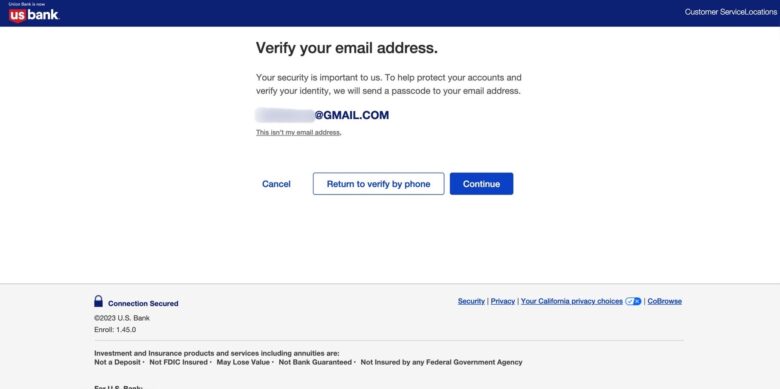
メールアドレスを入力すると、アドレス宛にパスコードが届くはずなので、そのパスコードを入力します。(メールアドレスが有効か確認するため)
移行作業の完了
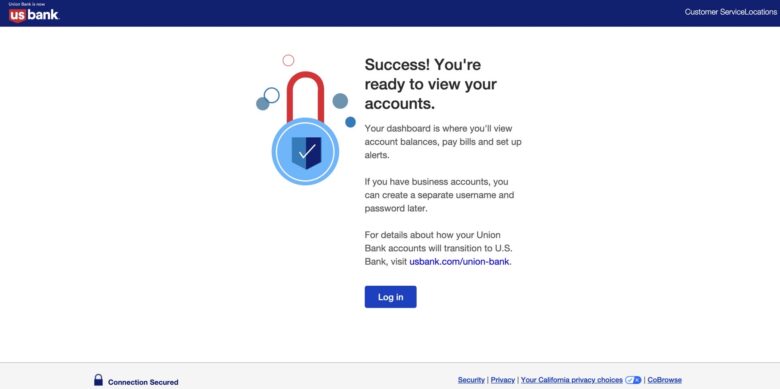
上記画面が表示されたらユニオンバンクからUSバンクへの口座移行は8割完了です!
以下のように、移行完了後にUSバンクのサイトへアクセスするための新たなUsernameとPasswordなどを設定する画面が出てきたら、自分のお好みの情報に更新し残りの作業を完了しましょう!
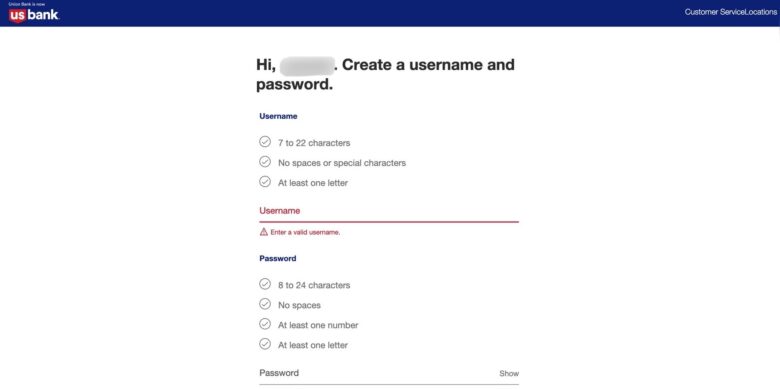
ユーザーネームやパスワード等の設定が完了すると、再度ログインする必要があります。
USバンクのサイトへログイン
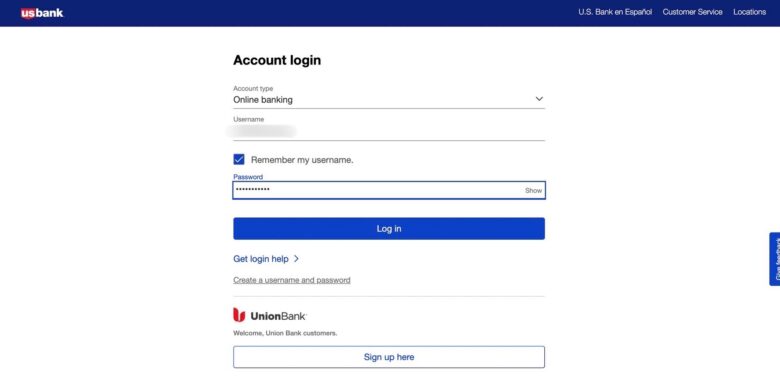
USバンクのサイトにアクセスして、再度右上の赤いLoginボタンをクリックしてログインするときの画面が上の画像です。
先ほど設定したUSバンクのユーザーネームやパスワードを使ってログインしてみましょう!
USバンクの残高確認
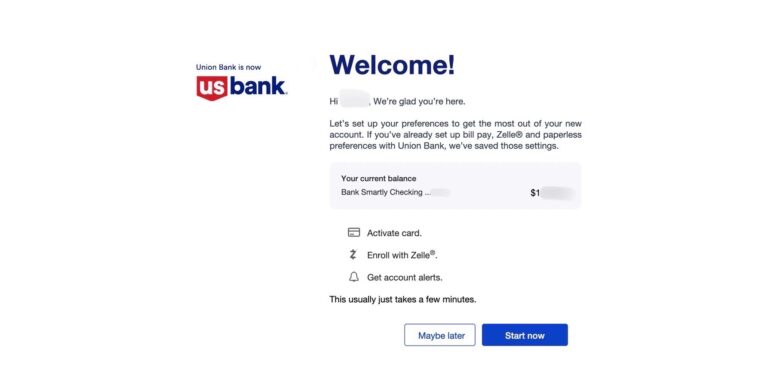
USバンクへ無事ログインできると上のような画面で出てきます。
ユニオンバンクからUSバンクへ口座情報が移行され、残高も引き継がれていることを確認しましょう!

USバンクのペーパーレスの設定方法

ユニオンバンクのときは紙の請求書などには特に追加料金が掛かっていなかったと思います。
しかし、念のため、USバンクではペーパーレス設定をして、請求書など紙の書類は自分のメールアドレス宛などに電子データを受け取る設定にして余計なコストが毎月掛からないようにしておきましょう!

USバンクのペーパーレスへの設定ステップ
まずはUSバンクのサイトへログインしましょう!
My accountsのMy documentを選択してStatementsをクリック
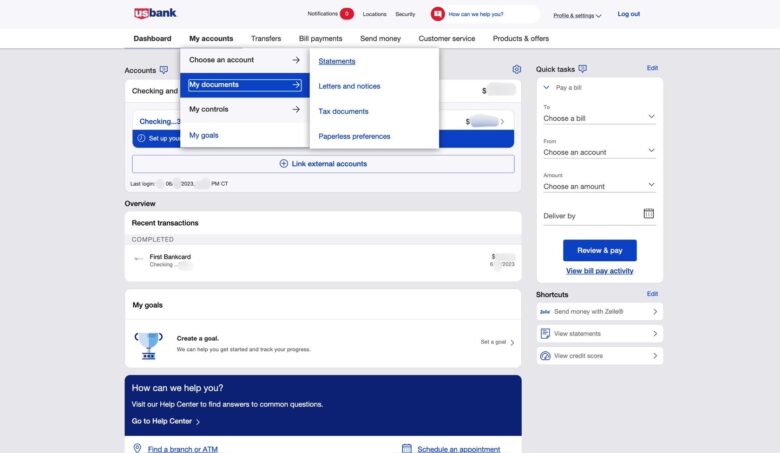
Statementは請求書関連の設定を変更する際に使う項目なので、覚えておきましょう。
Paperless preferenceをクリック
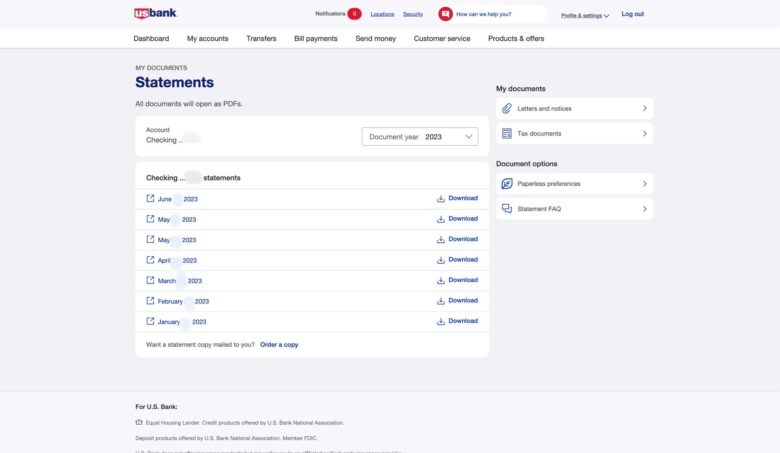
クリックした後の画面が上の画像です。
上の画面上の右側にあるDocument optionsの下にあるPaperless preferenceをクリックしましょう。
ペーパーレスにするための設定画面に移ることができます。
全てのチェックボックスにチェックしてSave
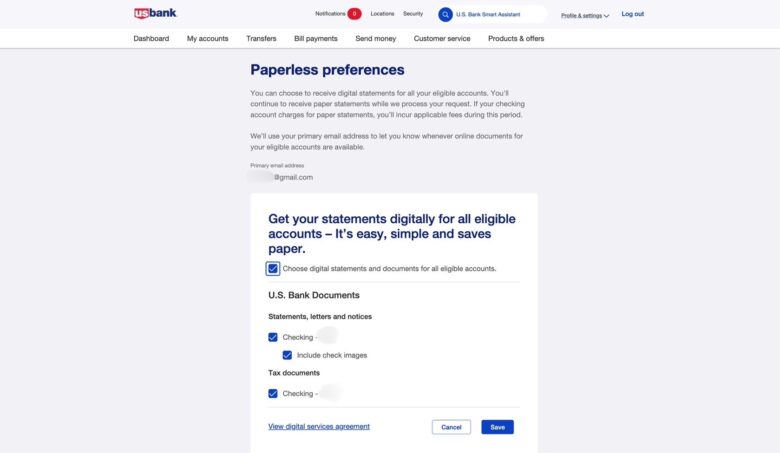
請求書関連の書類だけではなく、税金関係の書類もペーパーレスにしたい方は、全てにチェックしてSaveしましょう。
もし、一部指定の書類は紙で受け取りたい場合はこちらで適宜チェックする項目を選択した上でSaveしてくださいね。

USバンクのBill pay(小切手郵送)の設定方法
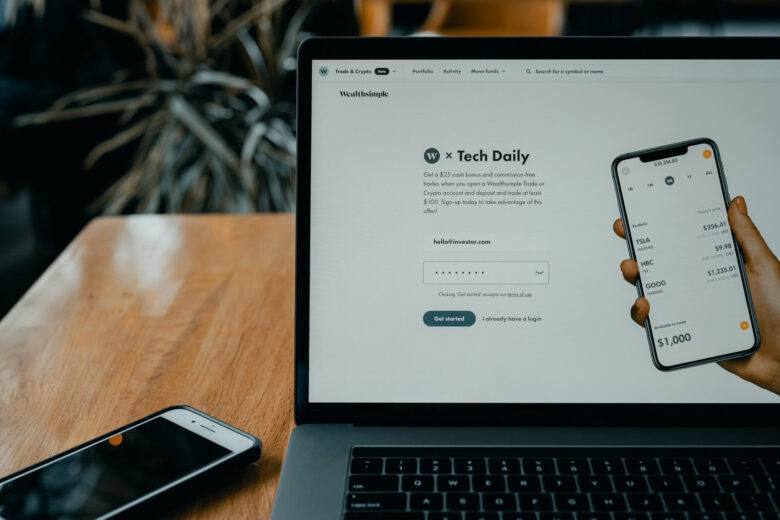
ユニオンバンク利用者なら一度は使われたことがあるかと思いますが、小切手を郵送する機能(Bill pay)がUSバンクにもあります!
そこで、Bill pay機能の使い方についてもご紹介していくので、利用される予定の方は合わせて参考にしてみてくださいね。
USバンクのBill pay(小切手郵送)の設定ステップ
Bill payでもまずはUSバンクのサイトへログインしましょう!
トップ画面上のBill paymentsをクリック
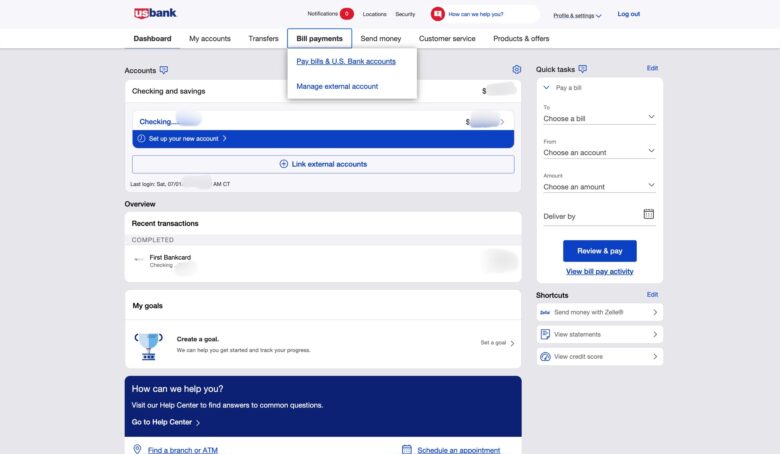
トップ画面上のBill paymentsをクリックした後に出てくる「Pay bills & U.S. Bank accounts」をクリック!
画面右上のAdd billをクリック
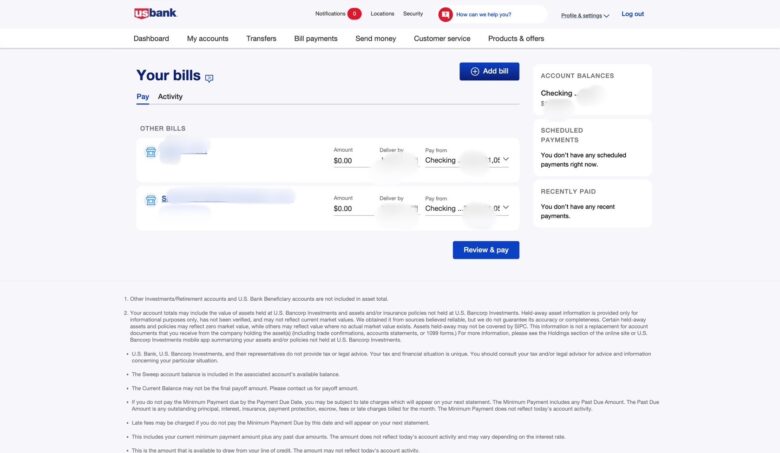
少し小さいですが、画面右上のAdd billと書かれた青いボタンをクリックします。
ここのボタンから、新規に小切手を送りたい相手先の登録ができます。
Add manuallyをクリック
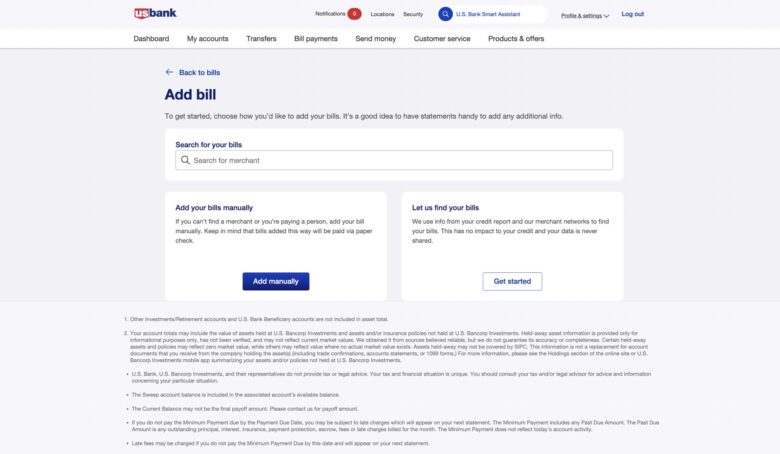
画面左下の青いボタンのAdd manuallyから小切手を送りたい相手先の情報を入力することが可能です。
小切手を送りたい相手先の情報を入力しContinue
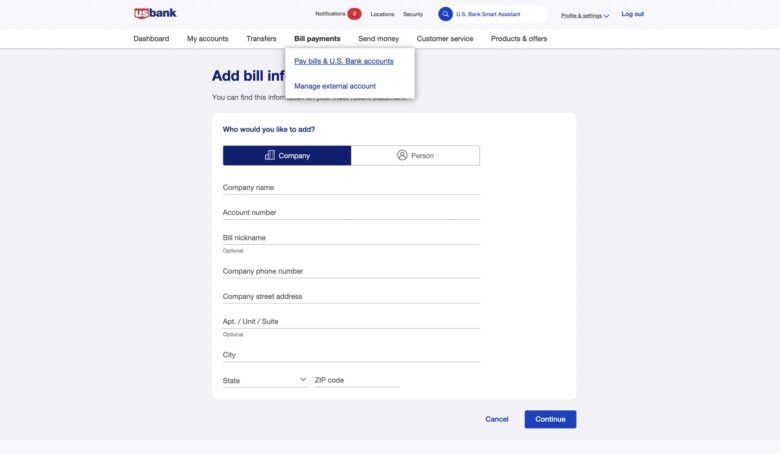
小切手を送りたい相手先の情報をこちらの画面で入力していきます。
画面は、会社宛に小切手を送る場合の画面ですが、個人宛の場合、画面中央上のPersonをクリックして必要事項を入力していきましょう。
入力に必要な情報に関しては会社宛の場合は下記の通り。
小切手送付に必要な情報
・会社名
・口座アカウント番号
・電話番号
・住所

Q & A(ユニオンバンクからUSバンクへの口座移行関連)
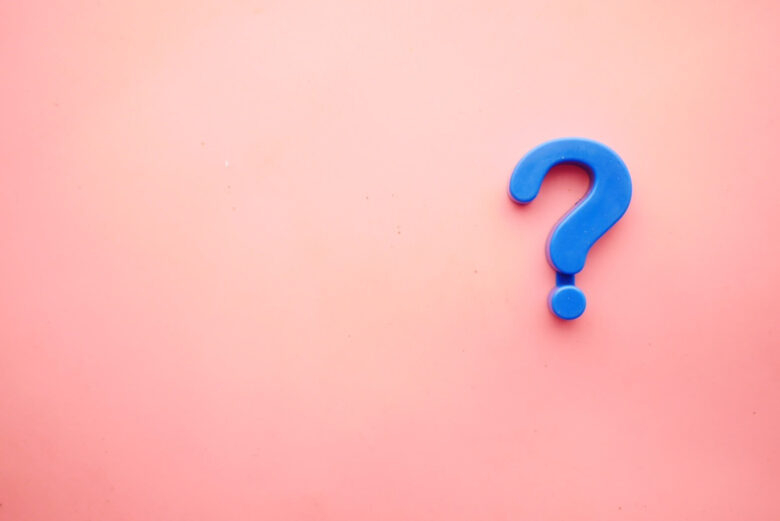
ここからは、筆者も気になって問い合わせたり、調べたお役立ち情報をご紹介させていただきます!
USバンクでも口座維持手数料は発生する?
残念ながら、USバンクでも口座維持手数料は発生します、、
ただし、ユニオンバンク同様に口座維持手数料が発生しない条件がありますので、参考にしてみてください!
口座維持手数料の発生しない条件
・USバンクが発行したクレジットカードの保有
・常時1,000ドル以上の給料が振り込まれる
・1,500ドル以上の残高が口座内にあるとき
ユニオンバンクの紙の小切手は今後も使える?
ユニオンバンクが発行したお手持ちの小切手や預金入金票は、使い切るまで引き続き利用できます!
もし本当に利用できるか不安な方は直接問い合わせみることをおすすめします!
USバンクのデビットカードやATMカードはいつ頃届くの?
新しいUSバンクのデビットカードやATMカー ドは7月15日までに届く予定です。
筆者は日本在住のため、住所変更が必要になるため、日本帰国済みの方はカスタマーセンターへ住所変更の登録を済ませておきましょう。
ちなみに、カードを受け取るまでは、引き続きユニオンバンクのデビットカードやATMカードが使えます。
しかし、2023年 8月1日以降、もしくは、新しいUSバンクのデビットカードやATMカードがアクティベーションされた時点のいずれか早い方で使えなくなるのでご注意を。

まとめ:ユニオンバンクからUSバンクに口座移行手続きをして快適なアメリカライフを!

今回はユニオンバンクからUSバンクに口座移行方法などをご紹介しました。
また、Bill payなどユニオンバンク時代にもお世話になった機能の登録方法などもご紹介しました。
基本的には、ユニオンバンク時代と大きく使い勝手が変更することは少ないかと思いますが、適宜、最新情報はチェックしておきましょう!

こんな記事もよく読まれています。
【お得・お役立ち】 ・アメリカへ持ち込みできるおすすめ食品88選!持ち込み禁止リストも解説 ・【2023年】アメリカから日本のテレビを見る方法3選をご紹介! ・アメリカ生活に必要な厳選スマホアプリ20選 ・アメリカ本土・ハワイ旅行におすすめ格安SIM5選!10ドル台の気軽に使えるプランをご紹介! ・海外航空券予約サイト厳選8社を徹底比較!おすすめ格安航空券サイトをランキングで発表! ・【海外送金の定番】Wise(トランスファーワイズ)完全ガイド!! ・海外在住でも高スキルなしで稼げるおすすめ副業・在宅ワーク22選! ・アメリカ人の脱毛事情は?海外の脱毛方法や値段も徹底解説! ・【体験談】ICL・眼内コンタクトレンズで海外生活を快適に! 【英会話】 ・【他社比較あり】ネイティブキャンプの評判は?240時間受講者が料金や相違点を徹底解説! ・英会話初心者が準備すべきことと厳選おすすめ英会話対策本11選! 【英語学習】 ・Huluで英語リスニング学習!初心者向け字幕付き映画・ドラマも紹介